დღეს თითქმის ყველა დოკუმენტი იქმნება ტექსტისა და სურათების რედაქტორების გამოყენებით. დიაგრამები და დიაგრამები, რომლებიც ადრე შედგენილი იყო ფანქრით და სახაზავით, ახლა შეიძლება შედგენილი იქნას სხვადასხვა პროგრამების გამოყენებით.
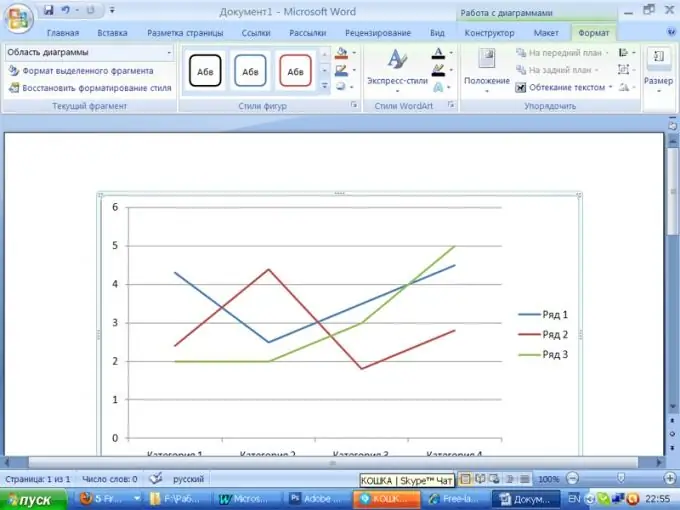
აუცილებელია
Microsoft Office ნაკრები
ინსტრუქციები
Ნაბიჯი 1
გრაფიკის შექმნის შესაძლებლობა შედის Microsoft Office პაკეტში. MS Office Word- ის ძველ ვერსიებში, მთავარ მენიუში აირჩიეთ "ჩასმა", შემდეგ "სურათი" და "დიაგრამა". ამის შემდეგ, ძირითადი პანელის გარეგნობა იცვლება: ემატება პუნქტი "დიაგრამა". ამ წერტილიდან აირჩიეთ "დიაგრამის ტიპი" და "გრაფიკი" ჩანართი. შეარჩიეთ გრაფიკი, რომელიც უფრო შეესატყვისება თქვენი სამუშაოს მნიშვნელობას.
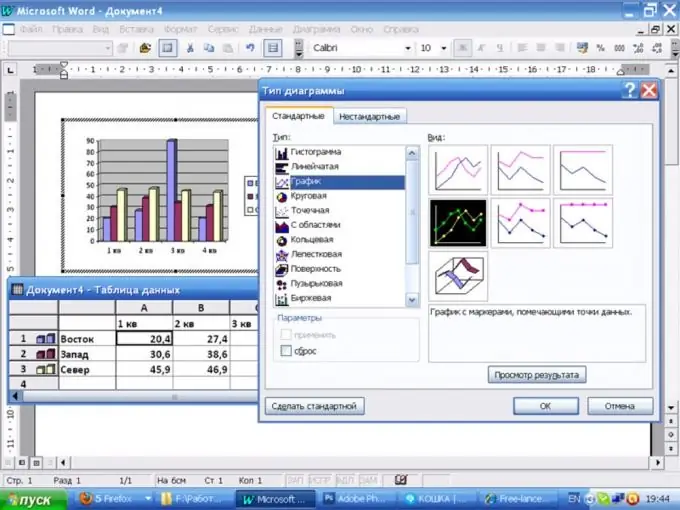
ნაბიჯი 2
პროგრამა შემოგთავაზებთ სტანდარტულ ცხრილსა და გრაფიკს. აბსცისი აჩვენებს სვეტების მნიშვნელობას, ხოლო კოორდინატები - მწკრივებს.
შეცვალეთ ცხრილში მოცემული მნიშვნელობები და სვეტებისა და მწკრივების სახელები თქვენი მიზნების შესაბამისად.
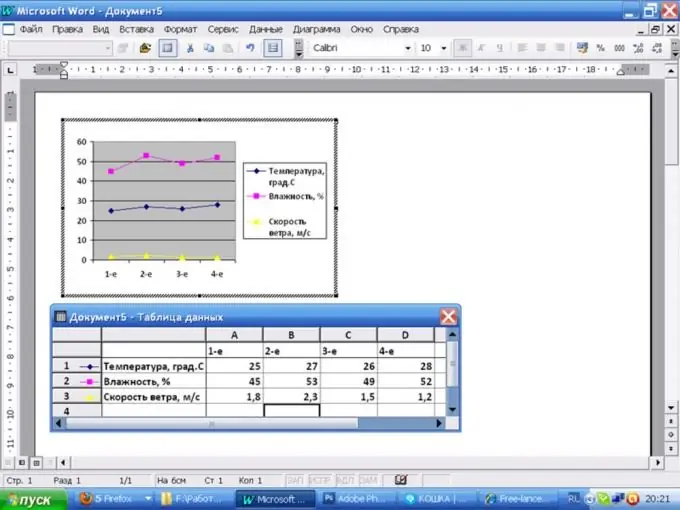
ნაბიჯი 3
MS Office Word 2007-ში დიაგრამის დასახატად, მთავარ მენიუში დააჭირეთ ღილაკს "ჩასმა", "ილუსტრაციის" ჯგუფში, აირჩიეთ "დიაგრამა". შემოთავაზებული სიიდან მონიშნეთ გრაფიკი, დააჭირეთ ღილაკს OK, რომ დაადასტუროთ თქვენი არჩევანი. ამავდროულად, იხსნება MS Word- ში და MS Excel ცხრილში შედგენილი გრაფიკი, რომელშიც შეგიძლიათ შეცვალოთ სვეტებისა და მწკრივების სახელები და შეცვალოთ უჯრედებში მნიშვნელობები. დიაგრამაზე აბსცისი აჩვენებს მნიშვნელობებს მწკრივებიდან, ხოლო კოორდინატები - სვეტებიდან.
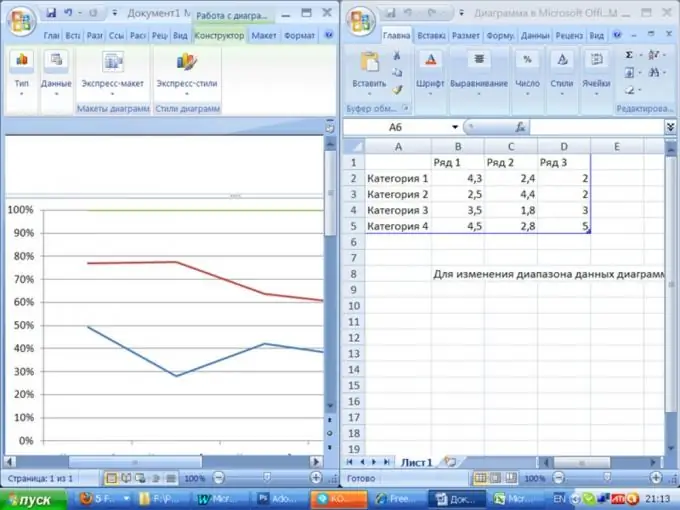
ნაბიჯი 4
შეგიძლიათ გამოიყენოთ სხვადასხვა სტილები ცხრილებისა და გრაფიკების დიზაინში, MS Office 2007 - ის შესაძლებლობების გამოყენებით. ცხრილი მონაცემების შესაცვლელად, რომელზეც გრაფიკია აგებული, „მონაცემთა“ჯგუფში დააჭირეთ ღილაკს „მონაცემთა შეცვლა“. ამის შემდეგ, შეცვალეთ უჯრედების მნიშვნელობები მომზადებულ ცხრილში.
ნაბიჯი 5
ცხრილის იერის შესაცვლელად, დააჭირეთ ღილაკს "მონაცემთა დამატება". ამის შემდეგ, თქვენ შეგიძლიათ შეცვალოთ ცხრილის სტრუქტურა - დაამატეთ მწკრივები და რიგები, შეცვალეთ სვეტებისა და მწკრივების სახელები. ფორმატის ბრძანება Chart Tools ჯგუფში საშუალებას გაძლევთ განათავსოთ სქემა ფურცელზე ტექსტთან მიმართებაში. თუ ფურცელზე რამდენიმე დიაგრამაა, შეგიძლიათ მათთან ერთად იმუშაოთ, როგორც ერთ ობიექტზე, ან გამოიყენოთ საერთო სტილი მათზე.






